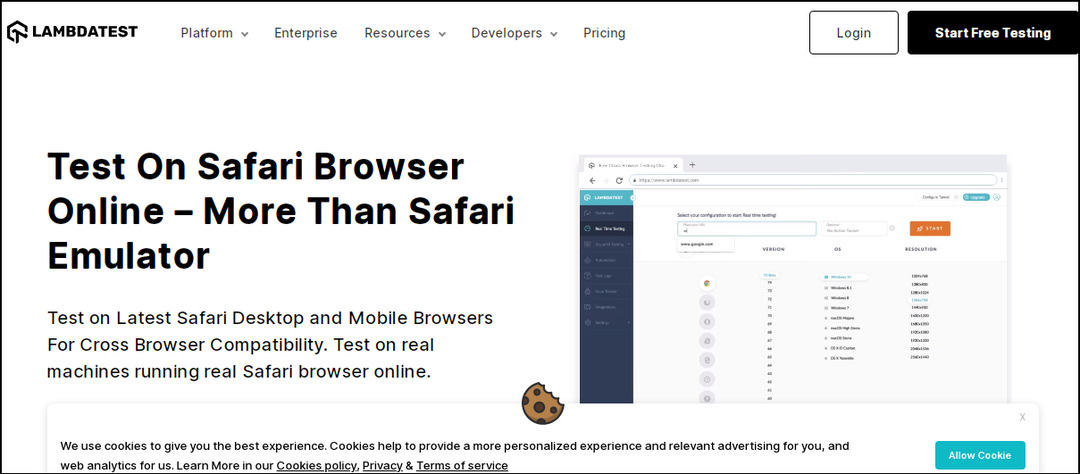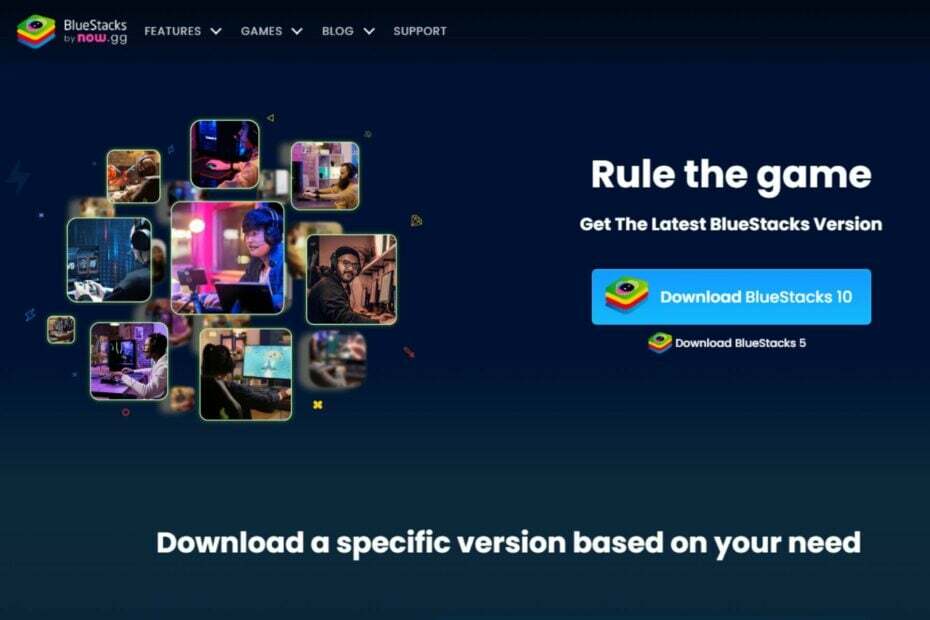See tarkvara hoiab teie draiverid töökorras ja hoiab teid kaitstuna tavaliste arvutivigade ja riistvaratõrgete eest. Kontrollige kõiki draivereid nüüd kolme lihtsa sammuga:
- Laadige alla DriverFix (kinnitatud allalaadimisfail).
- Klõpsake nuppu Käivitage skannimine leida kõik probleemsed draiverid.
- Klõpsake nuppu Draiverite värskendamine uute versioonide saamiseks ja süsteemi talitlushäirete vältimiseks.
- DriverFixi on alla laadinud 0 lugejaid sel kuul.
Algne HyperTerminal oli populaarne terminal jäljendamine tarkvara Windowsi jaoks. See aitab ühendada ühe arvuti teise kaugsüsteemiga. HyperTerminali kasutamiseks on kasutajal vaja modemit, Etherneti ühendust või null-modemi kaablit.
Microsoft HyperTerminal pole enam Windows 7/8/10 jaoks saadaval. Kuid saate selle siiski lahenduse abil installida. Sellest hoolimata on tarkvaral, mida saate kasutada, palju suurepäraseid ja kaasaegseid alternatiive.
Kui olete HyperTerminali uus kasutaja, on see artikkel, mida vajate. Selles artiklis me näitame teile, kuidas installida HyperTerminal a
Windows 7 arvuti.See artikkel käsitleb ka populaarset HyperTerminali alternatiivi ja häälestusprotsessi.
Kuidas installida HyperTerminal Windows 7-sse?
1. HyperTerminali teisaldamine XP-st

- Navigeerige oma XP-arvutis järgmisse asukohta:
- C: Programmifailid Windows NT
- Kopeerige hypertrm.exe faili a mälupulk.
- Järgmisena navigeerige järgmisse asukohta:
- C: Windowsi süsteem32
- Kopeerige hypertrm.dll fail oma välkmäluseadmesse.
- Teisaldage mõlemad failid arvutis suvalisse kataloogi ja peaksite saama HyperTerminali käivitada.
2. Installige HyperTerminal Private Edition
2.1 Laadige alla ja installige HyperTerminal

- Laadige alla HyperTerminal Private Edition installija ametlikult veebisaidilt.
- Paigaldamise alustamiseks topeltklõpsake installijal.
- Kui kasutate Windows 7 või Vista, klõpsake nuppu Jah kui Kasutajakonto kontroll palub teil midagi ette võtta.
- Klõpsake nuppu Järgmine jätkama.
- Võib-olla peate nõustuma litsentsilepingu tingimustega.
- Jätkamiseks klõpsake nuppu Edasi.
- Järgmisena, kui soovite muuta installi vaikekausta, saate määrata asukoha.
- Klõpsake nuppu Järgmine installimise jätkamiseks.
- Kui see on edukalt installitud, klõpsake nuppu Lõpetama.
2.2 Registreerige HyperTerminal Private Edition koopia

- Käivitage HyperTerminali klient.
- Klõpsake nuppu Jah kui kuvatakse prooviboksi dialoog.
- Kui te pole litsentsi veel ostnud, saate seda teha kohe.
- Seerianumbri saate meilis. Sisestage registreerimisväljale litsents ja klõpsake nuppu OKEI.
Kui saate Faili kirjutamine ebaõnnestus registreerimise ajal veenduge käivitage programm administraatori õigustega. Selleks paremklõpsake programmi HyperTerminal ja valige Käivita administraatorina.
HyperTerminali kliendil on tasuta prooviversioon, mida saate kasutada. Pikaajaliseks kasutamiseks peate siiski ostma litsentsi.
Midagi ei juhtu, kui klõpsate käsul Käivita administraatorina? Ärge muretsege, meil on teie jaoks õige lahendus.
2.3 Modemiühenduse seadistamine

- Kui olete registreerunud, valige oma riik ja sisestage oma suunakood.
- Sisestage oma ühenduse kordumatu nimi ja klõpsake nuppu OKEI.
- Järgmisena sisestage ühendatava süsteemi suunakood ja telefon, klõpsake nuppu OKEI.
- Kui soovite seadistuse käsitsi konfigureerida, klõpsake nuppu Muutma ja seejärel klõpsake nuppu Seadistamineühenduse seadistamiseks või emulaatori sätete seaded.
- Klõpsake nuppu Helistage nuppu ühenduse loomiseks.
- Ühendusprofiili salvestamiseks klõpsake nuppu Fail ja valige Salvesta.
2.4 Modemi ühenduse tõrkeotsing
Pärast ühenduse loomist võib teil tekkida mõningaid probleeme. Siin on levinumad ühenduse probleemid ja nende lahendamine.
-
Vastus puudub
- Kontrollige valimisomadusi ja veenduge, et telefoninumber oleks õige. Kui ei, proovige vähendada pordikiirust ja valida muud seaded.
-
Valimistooni pole
- Veenduge, et modem oleks vooluvõrku ühendatud ja toide.
-
Telefoninumbri asemel küsitakse hostiaadressi
- See tõrge ilmneb juhul, kui arvuti ei tuvasta modemi või sissehelistamisühendust. Proovige arvuti taaskäivitada ja kontrollige, kas see lahendab probleemi.
-
Andmed kuvatakse vales jaotises
- Veenduge, et kasutate ühendatava süsteemi jaoks õiget terminaliemulaatorit.
- Sätet saate kontrollida, minnes aadressile Fail> Atribuudid> Seaded.
HyperTerminali installimine Windows 7-s on lihtne protsess. Selle artikli juhiseid järgides saate teada, kuidas tarkvara installida ja esimest korda seadistada.
Kui teate mõnda muud lihtsat viisi HyperTerminali installimiseks Windows 7-sse, jätke meile teade allpool olevas kommentaaride jaotises.